Uma ferramenta muito interessante para validar e verificar os custos em Azure é o Cost Managment do próprio Azure e a integração com um painel de App no Power BI.
Porem, com a desativação do App do Power BI muitos perderam uma ferramenta onde era possível manipular os dados e passaram a importar em Excel/CSV para criar seus reports customizados.
Conector para Azure Cost Management no Power BI Desktop
Pois bem, a Microsoft liberou um conector no Power BI desktop que irá permitir trazer dados mais detalhados do que se pode enxergar no Cost Management.
Esse conector pode ser acessado utilizando o conector que em português irá ter o nome Gerenciamento de Custos do Azure e irá permitir utilizar para quem tem um contrato Enterprise Agreement ou assinaturas individuais.
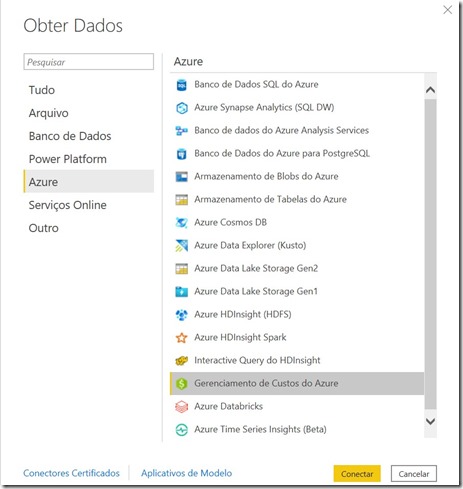
No caso de Enterprise Agreement basta informar o numero do contrato e fazer o login na tela seguinte:
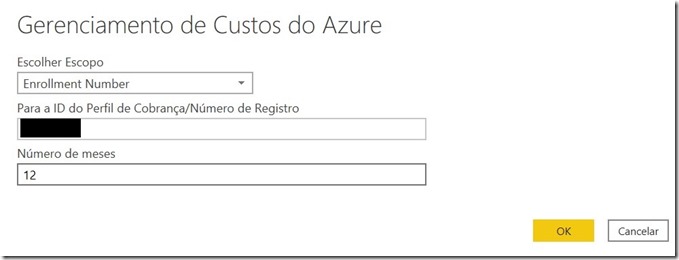
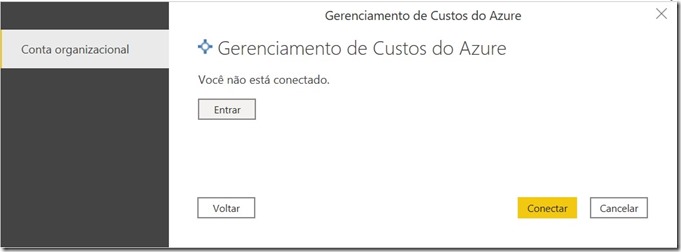
É importante lembrar que se o contrato for muito grande e escolher 12 meses pode acontecer do Power BI demorar para conseguir acessar os dados e ocorrer timeout no refresh então recomendamos que crie com períodos menores.
Caso queira testar com meses adicionais ou diminuir o numero de meses, entre no Editor Avançado da consulta e altere o numero de meses como o exemplo abaixo, lembrando que precisará fazer isso em cada uma das tabelas.
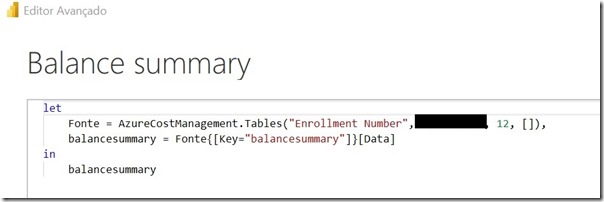
Trabalhando com as tabelas de custos
Uma vez feita a conexão é possível escolher as tabelas que irá trabalhar.
Todas as tabelas são intuitivas e detalhadas com os dados que você já tem acesso ao exportar o CSV no portal do Azure, porem ele acrescenta o conjunto de dados para Instancia Reservada e Orçamentos.
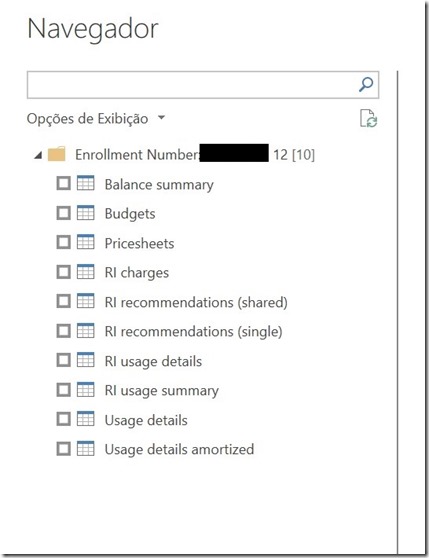
Particularmente gostei muito da opção das tabelas de RI pois ele detalha as VMs e recursos que estão sendo cobrados e o custo original, permitindo mostrar de forma muito mais simples a economia gerada!
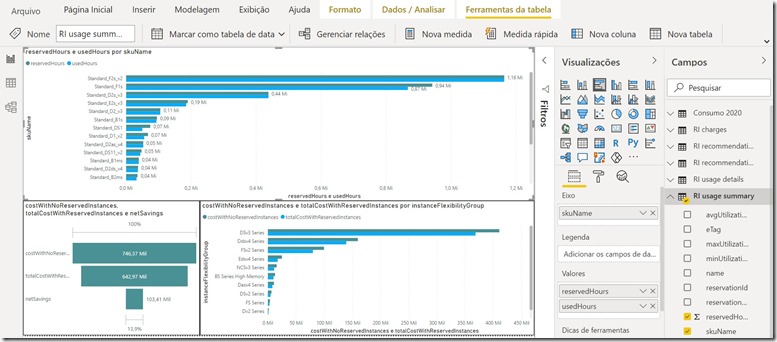
As recomendações também podem ser vistas em detalhes:
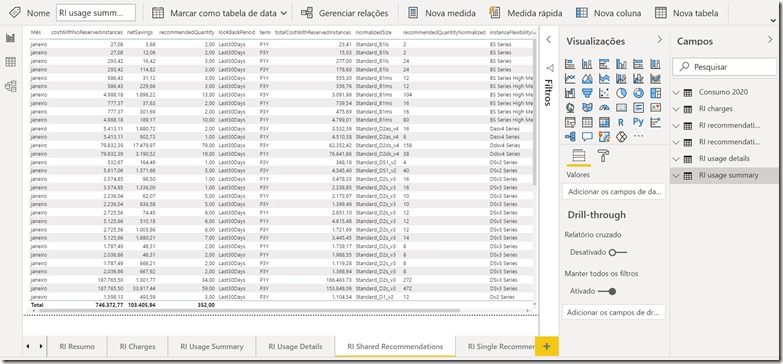
E por fim, o uso das reservas com o percentual de “qualidade” onde poderá ter uma ideia se elas realmente estão sendo utilizadas é um dos mais importantes:
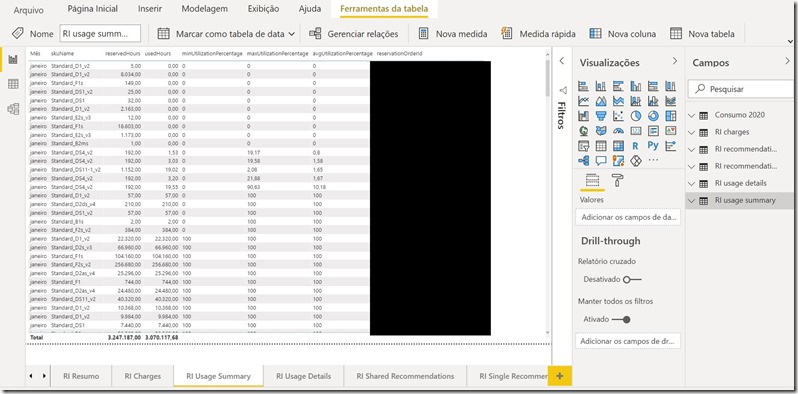
Segue uma lista útil de documentações e treinamentos online recentes.
- Windows Virtual Desktop Quickstart Guide
Com a adoção do Home Office para funcionários, a solução de VDI como serviço (SaaS) cresceu muito
Esse guia mostra os conceitos e requisitos para uma arquitetura de WVD SaaS no Azure
Windows Virtual Desktop E-book | Microsoft Azure
- SQL Server on-premisse e Azure SQL Server Workshops
O conteúdo dos workshops que a Microsoft entrega aberto para ser utilizado nas empresas ou individualmente
É necessário um esforço de setup, mas o conteúdo é bem rico e valioso
sqlworkshops | SQL Server Workshops (microsoft.github.io)
Muitas empresas utilizam o SCOM para monitorar ambientes on-premisse. Estender essa monitoração para recursos do Azure ajudará a centralizar os alertas e dashboards como cockpits integrados.
Para baixar o Management Pack utilize o link: https://www.microsoft.com/en-us/download/details.aspx?id=50013
Instalando e Configurando o MP
Ao executar o pacote poderá encontrar os 3 arquivos de MPs que deverão ser importados:
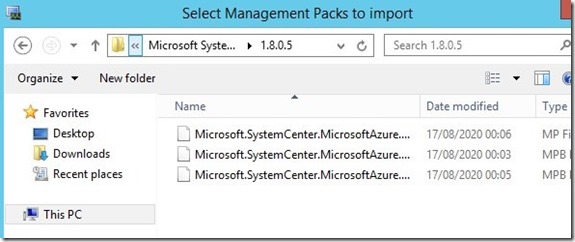
Na sequencia abra o console e importe os 3 pacotes instalados:
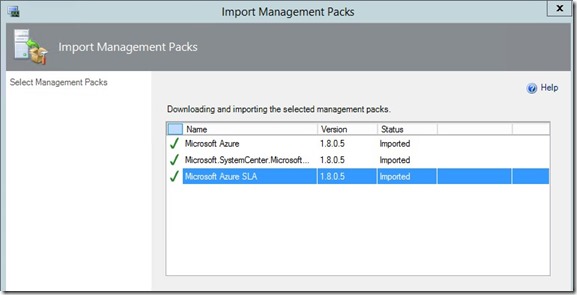
Após fazer a importação dos pacotes poderá atribuir as subscrições que deseja monitorar e isso pode ser feito por atribuir o usuário na autenticação ou criar uma SPN no Azure para servir de aplicação e auxiliar no Azure se necessário procurar os registros ou atribuir permissões especificas.
Esse processo de criação do SPN é automático bastando informar o usuário e deixar que o Wizard faça o trabalho!
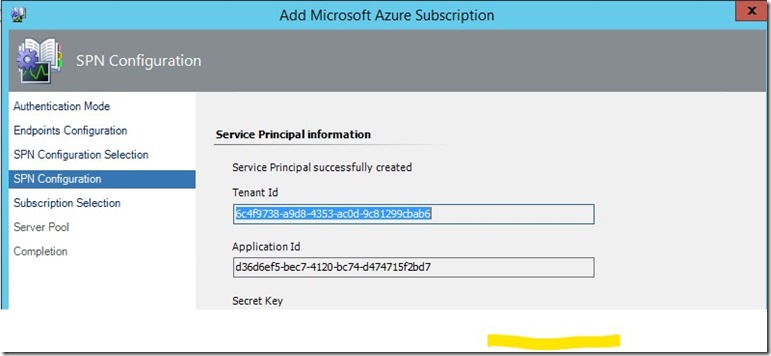
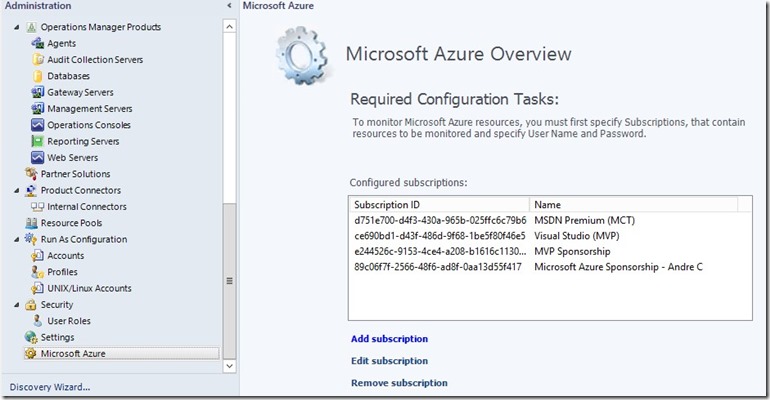
Configurando o que será monitorado
Encontre o Management Pack MS Azure Monitoring e escolha qual das subscrições quer monitorar. A recomendação é que crie um novo Management Pack para hospedar os recursos que irá monitorar e facilitar a reconfiguração se for necessário.
Se houver diversas subscrições, será necessário reconfigurar e seguir o processo para incluir no mesmo MP customizado criado para cada uma das subscrições.
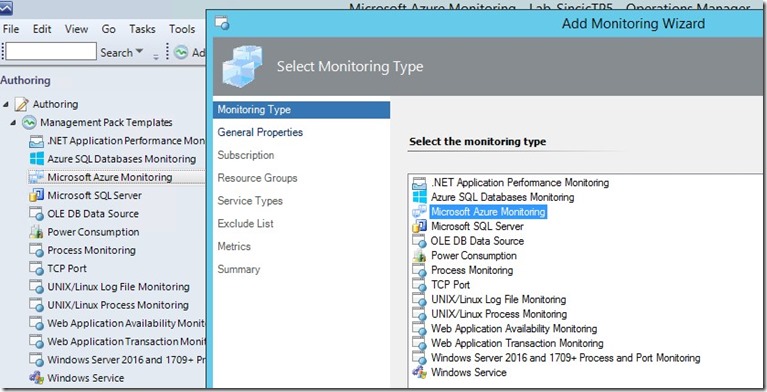
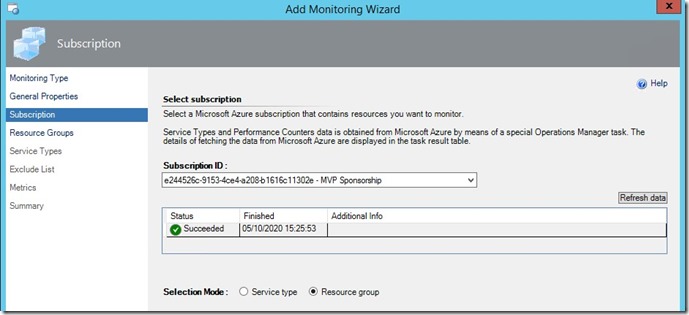
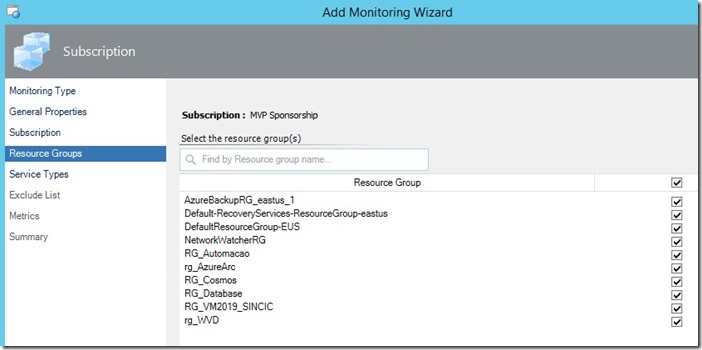
Encontrando os Recursos
O Management Pack cria uma nova pasta em Monitoring com o nome Microsoft Azure com diversos itens, onde poderá ver os diversos tipos de dashboards e relatórios disponíveis.
Em alguns minutos o SCOM já irá coletar os recursos e logo após retornar o status de cada um deles.
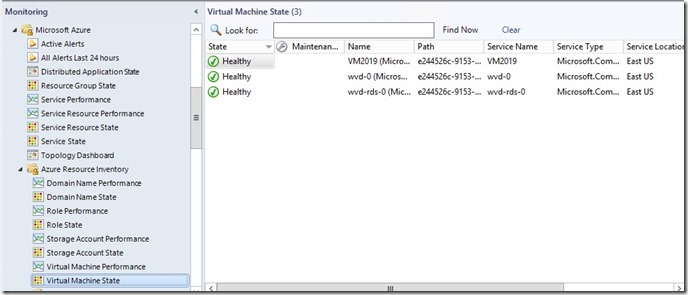
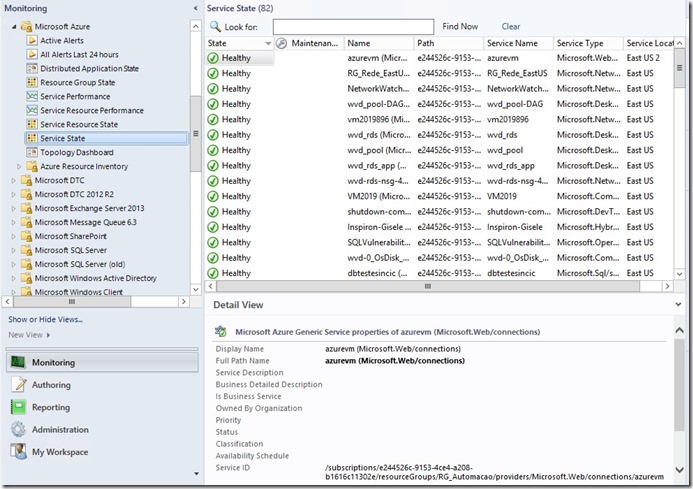
Como são diversos recursos e relatórios, poderá visualizar dados de performance, status e definir ou alterar alertas conforme as regras comuns de status.